Cum de a distribui internet cu iPhone sau iPad Wi-Fi, USB, Bluetooth
Cum se activează „tethering“ de pe iPhone sau iPad
Verificarea, executați aplicația „Settings“, mergeți la secțiunea „Internet Tethering“ și activați funcția. După aceea, ar trebui să setați o parolă pentru conexiunea.
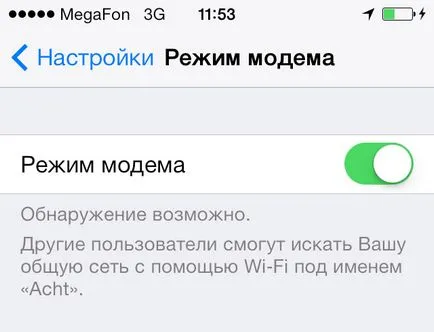
Acum, dispozitivul este în „modul modem“ și noi trebuie doar să se conecteze la acesta din dispozitivul de pe care doriți să obțineți on-line.
Cum de a distribui Internet cu iPhone prin Wi-Fi
După cum sa menționat deja, vă puteți conecta prin Wi-Fi, Bluetooth sau cablu USB.
Pentru distribuirea la Internet cu iPhone sau iPad prin Wi-Fi de pe celălalt aparat trebuie să fie în setările pentru a găsi numele de Internet iOS-dispozitiv de dealer. Apoi, specificați parola atunci când vi se solicită.
Cum de a distribui internetul pentru iPhone prin Bluetooth
Pentru distribuirea la Internet prin Bluetooth pentru a conecta iPhone sau iPad la un alt dispozitiv. La clic său iOS-devayse „Creați un cuplu“ pentru a introduce codul apare pe partea laterală a dispozitivului. După care se conectează la iPhone sau iPad vor fi efectuate.
Distribuția pe Internet cu iPhone, iPad pe cablul USB-
Pentru a efectua această metodă de distribuire a Internetului, trebuie să vă conectați iPhone, iPad la un computer prin cablu USB. Sistemul poate întreba ce se va utiliza conexiunea. Alegerea «USB numai.“
Sistemul de operare va identifica un nou dispozitiv care poate fi selectat în serviciile online și conectarea la Internet. Următorul în lista de servicii de rețea pe un PC, selectați iPhone, iPad.
Problemele pot apărea în cazul în care, atunci când este conectat prin cablu, iOS-gadget nu este întotdeauna determinată de către sistem. Restul problemelor ar trebui să apară.
Cum se configurează internetul 3G / LTE pe iPhone, iPad. setările APN ale operatorilor de telefonie mobilă
În cele din urmă câteva cuvinte despre cum să configurați Internet pe iOS.
Pentru început trebuie să fie conectat corespunzător serviciului cu operatorul - Internet mobil.
Urmați Setări de cale> CelularAici este necesar să se includă:
- date mobile
- 3G / LTE
Uneori poate fi nevoie să introduceți setările APN pentru operatorul dvs., în cazul în care nu au completat în mod automat. Pentru a face acest lucru, mergeți la Setări> Cellular> Cellular Data Network
- APN: Internet
- Nume de utilizator: [lăsați necompletat]
- Parola: [lăsați necompletat]
- APN: internet.beeline.ru
- Nume utilizator: Beeline
- Parola: beeline
- APN: internet.mts.ru
- Utilizator: mts
- Parola: mts
Apropo, urmăriți app-s.ru prin intermediul grupului nostru pe Facebook sau telegrama. Avem un iad de un feed de știri interesante.
Pe iPhone 5 le are pe toate!
și de la 4 aypada posibil. că ea nu a încercat să Cho nu funcționează!
Și dacă eu iau Internetul de pe iPhone yapad cu soția sa, ea va fi capabil de a urmări în cazul în care mă duc, ceea ce fac pe internet.